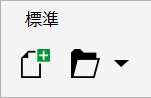自訂工具列與其他指令列
您可以自訂工具列位置與顯示。例如,您可以移動或是調整工具列大小,並且可以選擇隱藏或是顯示工具列。「工具列」與「指令列」這兩個術語在應用程式的使用者介面和文件當中可以替換使用。
工具列可以是固定的或是浮動的。固定工具列會將工具列加入到應用程式視窗的邊緣。取消固定工具列會將工具列從應用程式視窗邊緣移開,所以工具列是浮動的而且可以很容易被移動。您可以建立、刪除與更名自訂工具列。您可以新增、移除與排列工具列項目來自訂工具列。您可以透過調整按鈕大小、顯示影像及/或標題的方式來調整工具列外觀。您也可以取代工具列按鈕影像。
當移動、固定與取消固定工具列時,您可以使用工具列的抓取區域。
|
|
|
|
|
|
|
|
|
|
標題工具列。若標題沒有被顯示,抓取區域由工具列的上方或左邊邊緣的虛線來識別。 |
|
如果不希望意外移動固定的工具列,您可以鎖定工具列。鎖定工具列的左邊不會有虛線。
鎖定工具列
此主題之程序適用於工具列以及其他指令列上,例如,功能表列、屬性列、狀態列、工具箱和內容功能表列。
自訂工具列位置與顯示

|
|
|
|
|
將工具列解除鎖定,再按一下工具列的抓取區域,然後將工具列拖曳至新位置。 |
|
|
按一下工具列的抓取區域,然後將工具列拖曳至應用程式視窗的任一邊緣。 |
|
|
將工具列解除鎖定,再按一下工具列的抓取區域,然後將工具列從應用程式視窗的邊緣拖曳開。 |
|
|
|
|
|
按一下「 工具」  「 選項」  「 自訂」。按一下「 指令列」,然後停用或啟用工具列名稱旁邊的核取方塊。 |
|
|
按一下「 工具」  「 選項」  「 自訂」。按一下「 指令列」,再按一下工具列,然後按一下「 重設」。 |

固定工具列處於鎖定狀態時,無法移動。若要取得有關解除鎖定工具列的資訊,請參閱鎖定或解除鎖定工具列.
新增、刪除或重新命名自訂工作列

|
|
|
|
|
按一下「 工具」  「 選項」  「 自訂」。按一下「 指令列」,再按一下「 新增」,然後在「 指令列」清單中鍵入名稱。選擇對話方塊。按 Alt+Ctrl 鍵,然後將應用程式視窗中的工具或按鈕拖曳至新的工具列。 您也可以從「 選項」對話方塊的「 指令」清單拖曳指令。 |
|
|
按一下「 工具」  「 選項」  「 自訂」。按一下「 指令列」,再按一下工具列,然後按一下「 刪除」。 |
|
|
按一下「 工具」  「 選項」  「 自訂」。按一下「 指令列」,然後按一下自訂工具列名稱以選取,再按一下來進入編輯模式。鍵入新名稱。 |
新增、移除與定位工作列上的項目

1
按一下「
工具」

「
選項」

「
自訂」。
4
從清單中拖曳工具列項目到應用程式視窗內的工具列。
如果想要從工具列移除項目,請將工具列項目拖曳出工具列。
5
在應用程式視窗中的工具列上,將工具列項目拖曳至新位置。
如果要將工具列項目移至其他工具列,請將工具列項目拖曳至另一個工具列。

您可以將工具列項目複製至其他工具列,做法是按住 Ctrl 鍵,同時拖曳工具列項目。如果「選項」對話方塊沒有開啟,您必須按住 Alt+Ctrl 鍵。
修改工具列外觀

1
按一下「
工具」

「
選項」

「
自訂」。
2
在「
選項」對話方塊的左窗格中按一下「
指令列」。
3
從「
廣域按鈕大小」清單方塊中選擇大小,以變更全部工具列上按鈕的大小。
5
從「
按鈕屬性」區域內的「
大小」清單方塊中選擇按鈕大小。
6
從「
按鈕屬性」區域內的「
樣式」清單方塊中,選擇以下任一選項:
若要在浮動的工具列上隱藏標題,請停用「
於浮動工具列顯示標題」核取方塊。

您可以按一下「重設」,將內建的工具列重設為預設設定。
啟用「鎖定工具列」核取方塊可讓您鎖定全部工具列。
取代工具列按鈕影像

1
按一下「
工具」

「
選項」

「
自訂」。
6
在「
圖示」區域中,按一下「
瀏覽」,並瀏覽至您想要使用的圖示。

你所想要使用的影像,其副檔名必須為 .ico。

您可以按一下「恢復預設值」,將工具列按鈕影像重設為預設值。
鎖定或解除鎖定工具列

•
按一下「
視窗」

「
工具列」

「
鎖定工具列」。
「
鎖定工具列」指令旁出現核取記號時,表示已啟用該指令。首次啟動應用程式時,依預設會鎖定工具列。

您無法鎖定浮動工具列。

您也可以在工具列上按一下滑鼠右鍵,然後按一下「鎖定工具列」,來鎖定或解除鎖定工具列。